Bên cạnh việc gọi điện trực tiếp đến tổng đài nhà mạng Viettel để đổi mật khẩu wifi thì còn có một cách khác nữa mà bạn có thể áp dụng thử đó là đổi mật khẩu wifi trên My Viettel, ứng dụng tích hợp nhiều tính năng và dịch vụ của nhà mạng Viettel.
Với những người dùng sử dụng dịch vụ Internet từ nhà mạng Viettel thì việc đổi mật khẩu wifi hoàn toàn đơn giản và dễ dàng, thông qua tính năng quản lý modem wifi được tích hợp sẵn trên ứng dụng My Viettel, dành riêng cho thiết bị di động giúp người dùng có thể kiểm soát được modem nhà mình mọi lúc mọi nơi.

Hướng dẫn đổi mật khẩu wifi trên My Viettel
Cách đổi mật khẩu wifi trên My Viettel bằng số điện thoại
- 1. Hướng dẫn nhanh
- Bước 1: Mở ứng dụng My Viettel, chọn Đăng nhập => Nhấn Internet/TV/PSTN.
Bước 2: Điền số điện thoại, mật khẩu => nhấn Đăng nhập.
Bước 3: Ấn trợ lý ảo Viettel => Chọn Quản lý modem wifi
Bước 4: Nhấn Thông tin wifi => Chọn modem bạn muốn đổi mật khẩu.
Bước 5: Ấn Đồng ý => Điền mật khẩu => Chọn Đặt lại.
2. Hướng dẫn chi tiết đổi mật khẩu wifi trên My Viettel
Trong bài viết này Taimienphi sẽ hướng dẫn cho bạn phương pháp đổi mật khẩu wifi bằng điện thoại tức là bạn chỉ cần sử dụng số điện thoại trong Hợp đồng tài khoản cố định là có thể đổi mật khẩu wifi Viettel bằng ứng dụng My Viettel.
Bước 1: Mở ứng dụng My Viettel trên điện thoại.
- Link tải phiên bản Android: My Viettel cho Android
- Link tải phiên bản iOS: My Viettel cho iPhone
Bước 2: Chon Đăng nhập và điền số điện thoại, mật khẩu hoặc mã OTP => nhấn Đăng nhập.
=> Lưu ý: Số điện thoại bạn điền phải là số điện thoại trong hợp đồng tài khoản cố định.
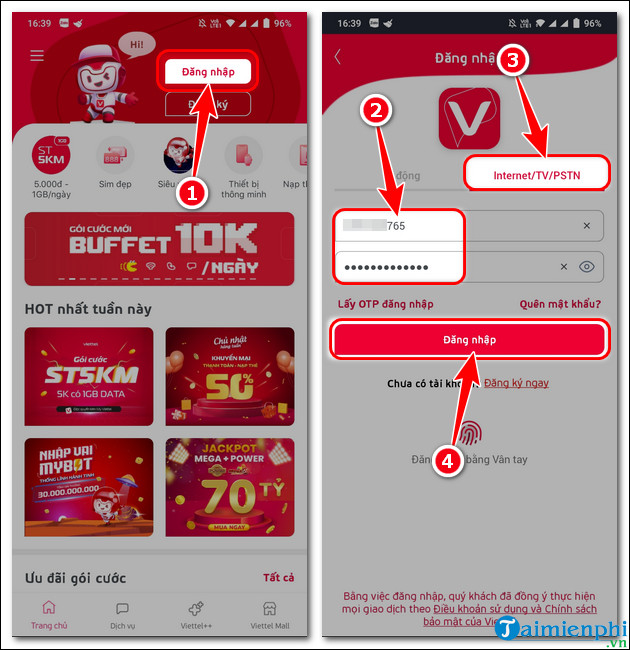
Bước 3: Chọn Trợ lý ảo My Viettel => Ấn Quản lý modem wifi.
Bước 4: Nhấn Thông tin wifi

Bước 5: Tại modem bạn muốn đổi mật khẩu, chọn Đổi mật khẩu.

Bước 6: Nhấn Đồng ý để xác nhận.
Bước 7: Điền thông tin mật khẩu.
Bước 8: Nhấn Đặt lại để xác nhận đổi mật khẩu.

https://thuthuat.taimienphi.vn/cach-doi-mat-khau-wifi-tren-my-viettel-72016n.aspx
Trên đây là cách đổi mật khẩu wifi trên My Viettel đơn giản và nhanh chóng giúp bạn có thể thay đổi mật khẩu wifi tại nhà mà không phải thao tác quá phức tạp. Ngoài ra bạn cũng có thể tham khảo thêm các cách đổi mật khẩu wifi Viettel, ngăn chặn kịp thời các trường hợp sử dụng wifi chùa.